今天图老师小编要跟大家分享Win10系统如何进行磁盘配额设置,精心挑选的过程简单易学,喜欢的朋友一起来学习吧!
【 tulaoshi.com - Windows10教程 】
磁盘配额设置是Windows系统的一项磁盘管理功能,它能限制用户使用过多的磁盘空间,并记录使用超过限定空间时发生的事件。我们来看看Win10如何进行磁盘配额设置。
步骤
1.以C盘为例,右键点击,选择属性。
(本文来源于图老师网站,更多请访问https://www.tulaoshi.com)2.在属性对话框,选择配额选项卡,点击显示配额设置。

3.勾选启用配额管理,设置磁盘空间限制的大小。
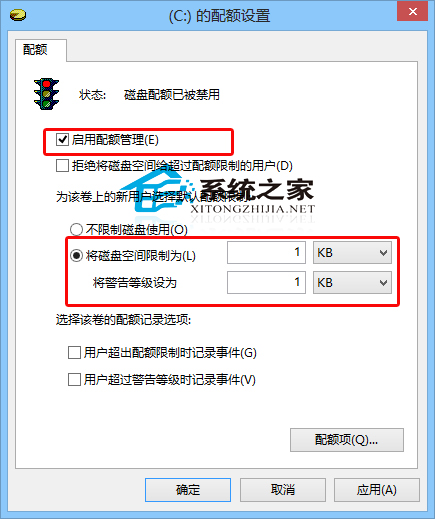
4.点击确定,退出。
经常对磁盘进行清理,减少垃圾文件,能使磁盘腾出更多的可用空间。具体操作请看《Win10磁盘清理功能如何使用?》这篇教程。
(本文来源于图老师网站,更多请访问https://www.tulaoshi.com)来源:https://www.tulaoshi.com/n/20160219/1589268.html
看过《Win10系统如何进行磁盘配额设置》的人还看了以下文章 更多>>